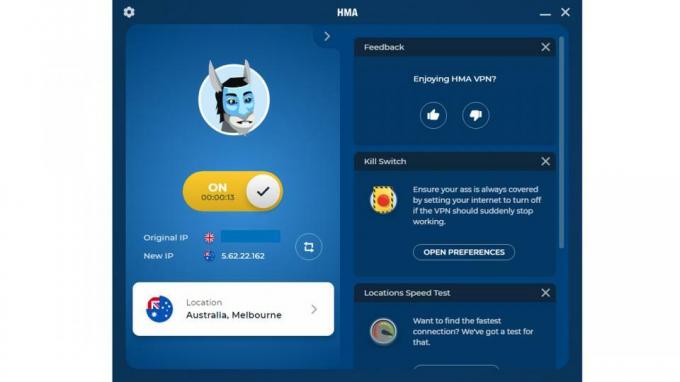Cum deblocați Bootloader pe orice smartphone ZTE
Deblocați Bootloader Ul / / August 05, 2021
În timp ce ZTE ar putea să nu aibă o fortăreață în India, dar în străinătate este un nume pe care trebuie să-l considerăm. Seria sa Nubia se numără printre cele mai căutate dispozitive. Datorită calității lor excepționale de construcție și a faptului că nu fac niciodată compromisuri nici pe partea software-ului, sunt câteva dintre motivele pentru care a reușit să prindă câțiva globi oculari. Pe aceeași linie, dispozitivul oferă tone de caracteristici și personalizări. De asemenea, puteți să vă îndreptați către Magazin Play sau să descărcați mai multe tipuri diferite de aplicații de ajustare. Dar funcționalitatea acestora este limitată într-o anumită măsură. Există o anumită linie trasă peste care nu vă puteți personaliza smartphone-ul ZTE decât dacă are un bootloader deblocat.
De exemplu, tehnicienilor le place, de obicei, să modifice sistemul de operare al dispozitivului lor, să își înlocuiască recuperarea stocului printr-o recuperare personalizată precum TWRP sau să obțină privilegii administrative prin root. Sau chiar flashează diverse moduri și ROM-uri personalizate. Dar pentru ca toate aceste modificări să fie realizate în mod eficient, smartphone-ul dvs. ZTE ar trebui să aibă un bootloader deblocat. Până și dacă nu este cazul, niciuna dintre personalizările de mai sus nu a putut fi posibilă. Prin urmare, în acest ghid, vom enumera instrucțiunile setate pentru a debloca bootloader-ul de pe smartphone-ul dvs. ZTE. Înainte de aceasta, haideți să verificăm exact ce este un bootloader, care sunt riscurile și beneficiile asociate acestuia. Fără alte întrebări, să începem.

Cuprins
- 1 Ce este un bootloader deblocat
- 2 Avantajele unui bootloader deblocat
- 3 Risc asociat cu un bootloader deblocat
- 4 Dispozitive ZTE acceptate
-
5 Deblocați Bootloader pe orice smartphone ZTE
- 5.1 Condiții prealabile
- 5.2 Instrucțiuni Pași
Ce este un bootloader deblocat
Un încărcător de încărcare este un program software care spune sistemului de operare Android ce trebuie să înceapă toate programele din acesta din momentul pornirii. De asemenea, vă ajută să porniți dispozitivul la recuperare. În mod implicit, toți OEM-urile își livrează dispozitivele cu un bootloader blocat, având în vedere doar o singură idee. Ei cred că utilizatorii ar trebui să utilizeze doar sistemul de operare și setările pe care le-au furnizat.
Deși are sens din punct de vedere al securității, totuși iată captura. Nu toată lumea preferă sistemul de operare pe care îl livrează producătorii de dispozitive. În afară de aceasta, există și unele restricții de dispozitiv pe care dezvoltatorii le-au pus în aplicare. Deci, pentru a scăpa de aceste limitări, utilizatorii găsesc o cale de evacuare, iar un bootloader deblocat oferă exact asta. Acestea fiind spuse, iată toate avantajele și riscurile asociate unui bootloader deblocat. După aceea, vă vom arăta cum să deblocați bootloader-ul pe orice dispozitiv ZTE.
Ghid cuprinzător despre:
Ce este Bootloader, la ce se folosește și cum se deblochează Bootloader?
Avantajele unui bootloader deblocat
Există numeroase avantaje pe care le aduce un bootloader deblocat cu sine. Pentru început, puteți instala TWRP Custom Recovery, care în sine oferă numeroase avantaje, cum ar fi intermiterea diferitelor tipuri de fișiere, crearea unei copii de rezervă Nandroid etc. Apoi, puteți, de asemenea, să aruncați toate celebrele ROM-uri personalizate și să oferiți dispozitivului dvs. o nouă perspectivă proaspătă, cu noi funcții.
Apoi, dacă vă conectați dispozitivul prin Magisk, ați putea obține drepturi administrative asupra dispozitivului. De asemenea, modulele Magisk intermitente, cadrele Xposed și temele substrat devin, de asemenea, o posibilitate. Acestea sunt avantajele majore ale unui bootloader deblocat. Dar există mai multe lucruri decât ceea ce vede.
Risc asociat cu un bootloader deblocat
Odată ce aveți un dispozitiv deblocat, acum este mai predispus la atacuri de securitate. La fel, garanția dispozitivului dvs. poate fi de asemenea nulă și va avea loc și o ștergere completă a dispozitivului. Este posibil ca unele aplicații precum Google Pay și Pokemon Go să nu funcționeze deloc. Și alții precum Netflix s-ar putea să nu funcționeze corect. În acesta din urmă, certificarea L1 a dispozitivului va fi degradată la L3 și, prin urmare, nu veți putea viziona videoclipuri Netflix în HD.
În afară de aceasta, întregul proces este în sine riscant și ar putea împiedica dispozitivul sau să îl conducă la o buclă de boot, dacă pașii nu sunt efectuați corect. Cu aceasta, sunteți acum conștient de avantajele și dezavantajele unui dispozitiv deblocat. Dacă doriți să procesați înainte, urmați pașii de mai jos pentru a debloca bootloader-ul de pe orice smartphone ZTE. Urmați de-a lungul.
Avertizare
Înainte de a începe cu această procedură, vă recomand cu tărie să creați o copie de rezervă a stocării dispozitivului și a tuturor fișierelor stocate pe dispozitiv. Mai mult, este recomandat să urmați pașii menționați în această postare cu mare atenție pentru a evita deteriorarea permanentă sau pentru a vă împiedica dispozitivul. Dacă ceva nu merge bine, autorul sau GetDroidTips nu sunt responsabili pentru aceasta.
Dispozitive ZTE acceptate
- ZTE Blade V2020
- ZTE Avid 579
- ZTE Blade A3 Prime
- ZTE Axon 11 SE
- ZTE A1
- ZTE Axon 11 5G
- ZTE Blade A3 2020
- ZTE Axon 10s Pro 5G
- ZTE Blade A5 2020
- ZTE Blade A7 2020
- ZTE Blade A7 Prime
- ZTE Blade 10 Prime
- ZTE Blade 20 Smart
- ZTE Blade A7s
- ZTE Blade A5
- ZTE Blade L130
- ZTE Axon 10 Pro
- ZTE Blade A7
- ZTE Blade L8
- ZTE Blade A3 2019
- ZTE Z557
- ZTE Blade V10 Vita
- ZTE Blade V10
- ZTE Axon 10 Pro 5G
- ZTE Visible R2
- ZTE Blade A622
- ZTE Blade Max 2s
- ZTE Blade Max View
- ZTE Blade X2 Max
- ZTE Blade A7 Vita
- ZTE Blade A4
- ZTE Axon 9 Pro
- ZTE V9
- ZTE A530
- ZTE Small Fresh 5s
- ZTE Blade V8Q
- ZTE ZFive G LTE
- ZTE Blade A6 Max
- ZTE Blade V9 Vita
- ZTE Tempo Go
- ZTE Blade A606
Deblocați Bootloader pe orice smartphone ZTE
Pentru început, există câteva cerințe pe care dispozitivul dvs. ar trebui să le califice. Asigurați-vă că parcurgeți fiecare dintre punctele menționate mai jos.
Condiții prealabile
- În primul rând, creați un backup complet a dispozitivului dvs. ZTE. Acest lucru se datorează faptului că toate datele vor fi șterse de pe dispozitiv atunci când executați acești pași.
- De asemenea, activați Depanare USB și Deblocare OEM pe dispozitiv. Primul este necesar pentru executare Comenzi ADB care va fi folosit pentru a porni dispozitivul în modul fastboot. A doua opțiune permite procesul de deblocare. Pentru a le activa pe ambele, accesați Setări> Despre telefon> Apăsați pe Build Number de 7 ori> Reveniți la Setări> Sistem> Avansat> Opțiuni dezvoltator> Activare deblocare OEM> Derulați puțin și activați USB Depanare.

- Descărcați și instalați fișierul Drivere USB ZTE pe computer.
- În mod similar, descărcați fișierul Instrumente pentru platforma SDK Android pe computer. Acest lucru este necesar pentru ca computerul dvs. să vă recunoască dispozitivul în modul ADB și Fastboot.
- În cele din urmă, țineți dispozitivul suficient încărcat, astfel încât să nu se oprească la jumătatea drumului.
Acestea sunt toate cerințele. Acum puteți continua cu pașii pentru a debloca bootloader-ul de pe dispozitivul dvs. ZTE.
Instrucțiuni Pași
- Conectați dispozitivul la computer prin USB.
- mergeți la dosarul platformă-instrumente și introduceți CMD în bara de adrese și apăsați Enter. Aceasta va lansa linia de comandă.
- Acum executați comanda de mai jos pentru a porni dispozitivul în modul fastboot / bootloader:
adb reboot bootloader
- Apoi, tastați comanda de mai jos pentru a debloca bootloader-ul. Acest lucru vă va șterge și datele, asigurați-vă că ați creat în prealabil o copie de rezervă.
deblocare rapidă boot OEM
- Procesul ar trebui să dureze doar câteva secunde. Odată ce ați făcut acest lucru, este posibil să primiți un mesaj de confirmare și pe dispozitivul dvs. Utilizați tastele de volum pentru a selecta opțiunea Deblocare bootloader și apoi apăsați tasta de pornire pentru a confirma decizia.

Este posibil să fie afișat un mesaj similar cu acesta - Aia este. Dispozitivul dvs. va reporni acum pe sistem. Dacă rămâne în modul fastboot, utilizați comanda de mai jos pentru a porni dispozitivul în sistem:
repornire rapidă
Cu aceasta, încheiem ghidul despre cum să deblocați bootloader-ul pe orice smartphone ZTE. Păstrați în natură că va trebui să vă configurați dispozitivul de la zero, deoarece a avut loc ștergerea datelor. Mai mult, este posibil să primiți un mesaj de avertizare deblocat de încărcător de încărcare de fiecare dată când porniți dispozitivul. Acest lucru este complet normal și nu trebuie să vă faceți griji. În această notă, dacă aveți întrebări cu privire la pașii menționați anterior, introduceți întrebările dvs. în comentariile de mai jos. Completând, iată câteva Sfaturi și trucuri pentru iPhone, Sfaturi și trucuri pentru PC, și Sfaturi și trucuri pentru Android pe care ar trebui să o verifici și tu.